
Оглавление:
- Автор John Day [email protected].
- Public 2024-01-30 11:51.
- Последнее изменение 2025-01-23 15:05.

Проекты Tinkercad »
Привет!
Меня зовут Дэвид, я 14-летний мальчик, живущий в Испании, и это моя первая инструкция. Я уже некоторое время конструирую роботов и чиню старые компьютеры, и мой учитель робототехники сказал мне, что сейчас хорошее время, чтобы начать делиться с другими людьми тем, что я узнал. Итак, поехали!
Однажды мой друг дал мне 3D-модель для создания робота и некоторые компоненты: один микроконтроллер Arduino nano и два серводвигателя. С этими тремя вещами я начал создавать своего маленького робота. В этом руководстве я расскажу вам, как создать этого робота, а также включу 3D-модель и написанный мной код, чтобы у вас было все необходимое для создания собственной роботизированной крысы!
Шаг 1. Что вам нужно:

- микроконтроллер Arduino Nano
- 2 серводвигателя SG90 (их можно найти на Amazon или в некоторых интернет-магазинах)
- Вам нужно будет распечатать 3D-модель или вы можете построить конструкцию из картона или пластика. Я использовал эту модель: https://www.tinkercad.com/things/12eU8UHtMSB от Tinker Robot Labs
- Несколько проводов и небольшой макет
- Аккумулятор на 9 Вольт и разъем
Также вам нужно будет использовать IDE arduino, вы можете скачать ее по следующей ссылке:
Шаг 2: калибровка сервоприводов

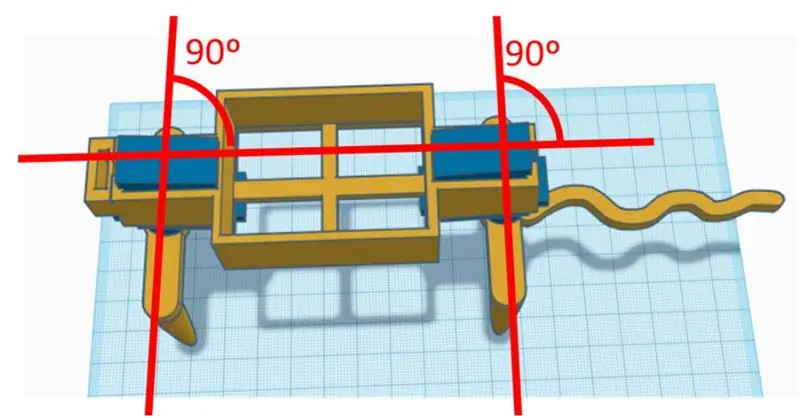
Перед запуском робота вы должны сделать один предыдущий шаг. Вам нужно найти среднее положение сервопривода. Сервопривод может поворачиваться на 180 градусов (половина окружности), и вам нужно сначала найти положение 90 градусов, чтобы можно было поставить ноги перпендикулярно телу. Для этого я написал программу, которая устанавливает сервоприводы в положение 90º. Как только сервоприводы будут на 90º, у вас будет контрольная точка, где сервопривод будет в начале программы.
Это программа, которую я использую для центрирования сервоприводов:
#включают
Серво передний;
Серво Назад;
void setup () {
Фронт. Прикрепление (9);
Задн. Прикрепить (6);
}
void loop () {
Front.write (90);
Back.write (90);
}
Вам нужно будет внести небольшие изменения в программное обеспечение или оборудование, чтобы улучшить движение робота и получить идеальную походку, но сначала давайте заставим робота двигаться, и в конце проекта вы сможете выполнить эти настройки..
Шаг 3: сборка ножек




После этого вы должны взять валы сервоприводов и вставить их в ножки робота, чтобы упростить задачу, вы можете вырезать немного материала вокруг отверстия в ножках, чтобы ввести туда валы.
Во-вторых, вам нужно будет вкрутить валы с трехмерными ножками в сервоприводы. Когда все будет в правильном положении, нанесите немного горячего клея между валом и ножками, чтобы закрепить их на месте. Обязательно поставьте ножки под углом 90 градусов, как показано на шаге 2.
Шаг 4: Установка сервоприводов



Теперь вам нужно установить сервоприводы в корпус робота, для этого вам нужно взять корпус в одну руку и толкнуть сервопривод ногами в отверстие, которое у вас есть для сервопривода. Убедитесь, что провода сервопривода идут в правильное положение, в противном случае сервопривод не поместится в шасси. На одной из сторон отверстия сервопривода есть небольшая прорезь. Используйте этот слот для проводов.
Повторите этот шаг с другим набором ног.
Шаг 5: добавляем Arduino



После всех этих шагов аппаратное обеспечение робота будет готово. Теперь мы подходим к заключительной части, электронике и проводке. Сначала возьмите Arduino Nano и вставьте его в макетную плату, затем вам нужно будет удалить бумагу с нижней стороны макета и приклеить макет к 3D-модели.
Шаг 6: Подключение
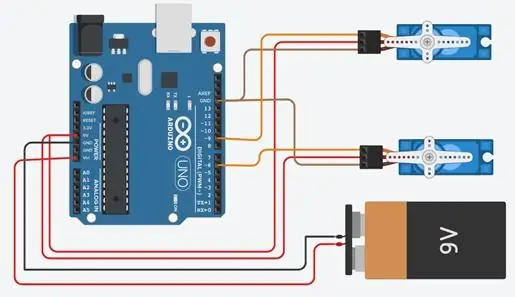

Пошли проводку! На этом этапе вы подключите все провода от макета к сервоприводам.
Все сервоприводы имеют три провода, поэтому один предназначен для информации, которую отправляет Arduino, оранжевый, другой для тока + 5 В, красный и, наконец, провод GND (или заземления), то есть коричневый.
Чтобы соединить провода, вы можете посмотреть на код, который мы использовали для центрирования сервоприводов. В коде мы видим, что сервопривод для передних ног подключен к штырю D9, а другой сервопривод, один для задних ног и хвоста, он подключен к порту D6. это означает, что оранжевый провод сервопривода переднего колеса идет к контакту D9, а оранжевый провод сервопривода задних ног подключен к контакту D6. Красный кабель обоих сервоприводов идет на 5 В, а коричневые провода обоих сервоприводов идут на GND (любой из контактов GND Arduino Nano).
Шаг 7: и немного кода

Чтобы закончить робота, вы должны оживить его !, так что вот моя любимая часть - код.
Ниже я делюсь с вами кодом. Ключ к тому, чтобы заставить вашего робота ходить с идеальными воротами, - это изменить программу, чтобы идеально адаптировать ее к весу и балансу вашей крысы, но я рекомендую это только в том случае, если вы немного знакомы с программированием Arduino. Если ваша крыса изо всех сил пытается ходить, напишите комментарий, и я могу помочь вам сделать так, чтобы ваша крыса ходила стильно!
Вот код, который я использовал:
#включают
Серво передний;
Сервопривод Назад;
void setup () {
Фронт. Прикрепление (9);
Задн. Прикрепить (6);
Front.write (92); // мой передний сервопривод под углом 90 градусов не был идеально прямым, поэтому мне пришлось изменить угол до 92 градусов.
Back.write (90);
задержка (1000); // робот ставит все ноги перпендикулярно телу и ждет одну секунду
}
void loop () {
// Этот цикл будет выполняться до тех пор, пока вы не отключите робота от сети
// Вы можете изменить углы или время задержки между движениями, чтобы ваш робот шел быстрее или медленнее или делал большие или меньшие шаги
Front.write (132);
задержка (100);
Back.write (50);
задержка (300);
Front.write (50);
задержка (100);
Back.write (130);
задержка (300);
}
После написания программы на платформе программирования Arduino вы можете загрузить ее в робота и посмотреть, как он движется.
Шаг 8: Готово

Этот робот очень прост в сборке, да и программа довольно проста. Его легко заставить двигаться… но довольно сложно заставить его двигаться изящно. Если вы хотите начать создавать и программировать шагающих роботов, это хороший проект для вас. В этом проекте вы узнаете, как запрограммировать «походку» - последовательность инструкций, которые заставят вашего робота ходить.
Надеюсь, вам понравились мои первые инструкции, и, пожалуйста, если вам понадобится помощь с вашим роботом, я буду рад помочь вам на английском, французском или испанском языках.
Дэйвид
Рекомендуемые:
Как: установка Raspberry PI 4 Headless (VNC) с Rpi-imager и изображениями: 7 шагов (с изображениями)

Как: установка Raspberry PI 4 Headless (VNC) с Rpi-imager и изображениями: я планирую использовать этот Rapsberry PI в кучу забавных проектов еще в моем блоге. Не стесняйтесь проверить это. Я хотел вернуться к использованию своего Raspberry PI, но у меня не было клавиатуры или мыши в моем новом месте. Прошло много времени с тех пор, как я установил Raspberry
Счетчик шагов - Micro: Bit: 12 шагов (с изображениями)

Счетчик шагов - Микро: Бит: Этот проект будет счетчиком шагов. Мы будем использовать датчик акселерометра, встроенный в Micro: Bit, для измерения наших шагов. Каждый раз, когда Micro: Bit трясется, мы добавляем 2 к счетчику и отображаем его на экране
Bolt - Ночные часы с беспроводной зарядкой своими руками (6 шагов): 6 шагов (с изображениями)

Bolt - Ночные часы с беспроводной зарядкой своими руками (6 шагов): Индуктивная зарядка (также известная как беспроводная зарядка или беспроводная зарядка) - это тип беспроводной передачи энергии. Он использует электромагнитную индукцию для обеспечения электропитания портативных устройств. Самым распространенным применением является беспроводная зарядка Qi st
Как разобрать компьютер с помощью простых шагов и изображений: 13 шагов (с изображениями)

Как разобрать компьютер с помощью простых шагов и изображений: это инструкция о том, как разобрать компьютер. Большинство основных компонентов имеют модульную конструкцию и легко снимаются. Однако важно, чтобы вы были организованы по этому поводу. Это поможет уберечь вас от потери деталей, а также при повторной сборке
Проектирование печатной платы с помощью простых и легких шагов: 30 шагов (с изображениями)

Проектирование печатных плат с помощью простых и легких шагов: ПРИВЕТ, ДРУЗЬЯ Это очень полезное и легкое руководство для тех, кто хочет изучить дизайн печатных плат. Давайте начнем
